有问题找百度,相信大家对百度都非常熟悉,百度作为一款非常强大的搜索引擎,可以帮助我们解决一些生活中的疑难杂症,当时有的时候我们在使用百度的时候经常弹出广告信息,很多用户不想看到这些广告,这样的话我们可以开启百度自身的程序化广告屏蔽,今天小编就教大家如何开启这个功能,一起来看看吧。
首先打开百度进入个人界面,点击设置
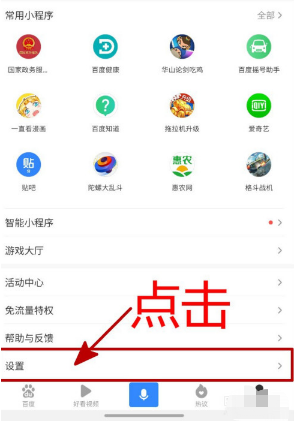
在设置界面找到隐私设置这个选项,点击隐私设置
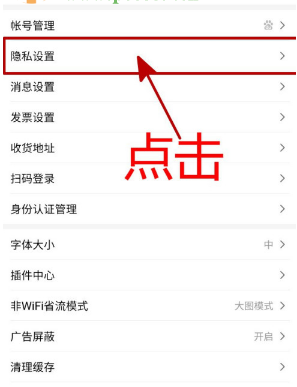 XzAppW.cn
XzAppW.cn
找到程序化广告设置,点击它
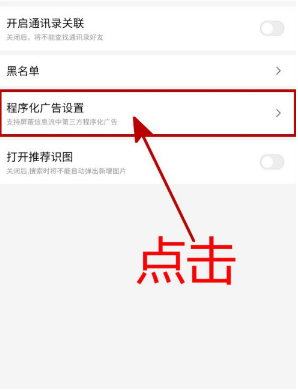
最后在程序化广告设置界面中我们找到“程序化广告屏蔽”这个功能选项,然后点击它的开关将功能打开即可
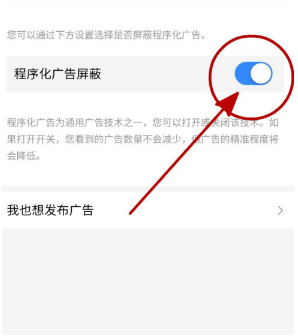
以上就是下载APP网小编今天跟大家分享的在使用百度APP的时候开启程序化广告屏蔽这个功能的操作方法了,有需要的朋友赶紧试一试这个方法吧,希望这篇方法教程能够帮到大家。
以上就是下载app网小编为您带来《百度APP开启程序化广告屏蔽的方法步骤》的相关内容介绍了,希望对您能有所帮助。如还有其它不懂的,可以查看更多程序化广告屏蔽的相关的内容!本站每日都会为您更新全新的游戏攻略和软件资讯,感兴趣的可以关注收藏本站哦。
上一篇 :酷狗音乐APP关闭陌生人消息提醒的方法